دهکده دانش و فناوری با تمرکز بر فناوری های نو برای رشد و توسعه کسب و کارها راه حلهای نرم افزاری با صرفه اقتصادی ارائه می کند.
[ad_1]
آیا می خواهید یک تولید کننده رمز کاربری ساده در وردپرس اضافه کنید؟
بسیاری از کاربران وردپرس برای راحتی کار از پسوردهای ضعیف تری استفاده می کنند. این پسوردها به راحتی توسط هکرها شکسته می شوند و همین امر باعث آسیب پذیری وب سایت وردپرس شما می شود.
در این مقاله، به شما نشان خواهیم داد که چگونه به راحتی یک تولید کننده رمز عبور کاربری ساده در وردپرس اضافه کنید. این به شما یا سایر کاربران ثبت نام شده در وب سایت شما اجازه می دهد تا یک رمز عبور قوی ایجاد کنید.
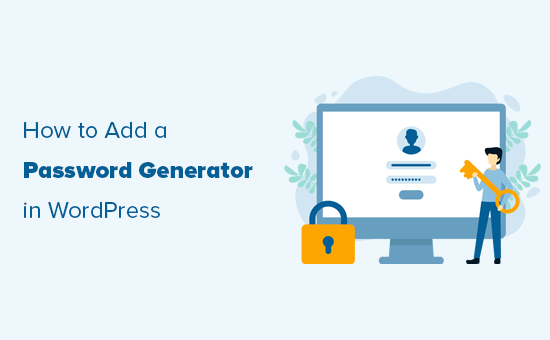
به طور پیش فرض، وردپرس به شما اجازه می دهد تا یک رمز عبور برای حساب کاربری خود انتخاب کنید، اما نیازی به داشتن رمز عبور ندارد امن است.
تولید کننده رمز عبور داخلی در طول ظاهر می شود نصب وردپرس، در صفحه ثبت نام کاربر و در صفحه نمایه کاربر.
با کلیک بر روی دکمه Generate Password، کاربران می توانند یک رمز عبور قوی جدید ایجاد کنند.
به طور مشابه، هنگام تغییر رمز عبور با ویرایش نمایه کاربری خود، کاربران می توانند بر روی دکمه “تنظیم رمز عبور جدید” کلیک کنند تا ترکیب نامحدودی از رمزهای عبور قوی منحصر به فرد ایجاد کنند.
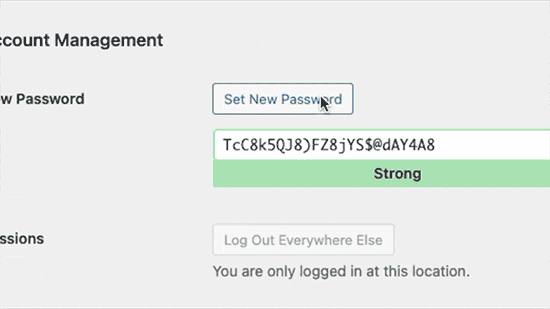
با این حال، متوجه خواهید شد که به شما امکان می دهد با علامت زدن گزینه “تأیید استفاده از رمز عبور ضعیف” از بررسی قدرت رمز عبور صرفنظر کنید.
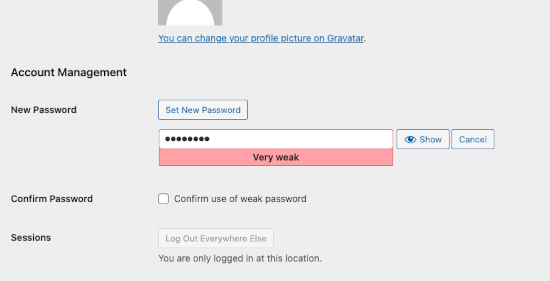
به طور مشابه، هر کاربری که در وب سایت شما ثبت نام می کند نیز می تواند با علامت زدن این گزینه در ثبت نام کاربر صفحه
اگر شما اجرا کنید سایت عضویت یا فروشگاه آنلاین در جایی که بسیاری از کاربران حساب دارند، این امر می تواند به طور جدی بر امنیت سایت وردپرس شما تأثیر بگذارد.
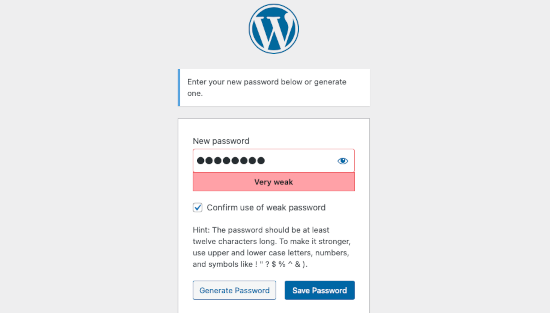
با توجه به آنچه گفته شد، بیایید نگاهی به نحوه اجرای آسان گذرواژههای امن بیندازیم و به جای آن از کاربران بخواهیم از تولید کننده رمز عبور قوی استفاده کنند.
ابتدا باید آن را نصب و فعال کنید مدیر سیاست رمز عبور برای وردپرس افزونه برای جزئیات بیشتر، راهنمای گام به گام ما را ببینید نحوه نصب افزونه وردپرس.
پس از فعال سازی، باید مراجعه کنید سیاست های رمز عبور صفحه را در قسمت مدیریت وردپرس قرار دهید و بر روی گزینه Enable Password Policies کلیک کنید.
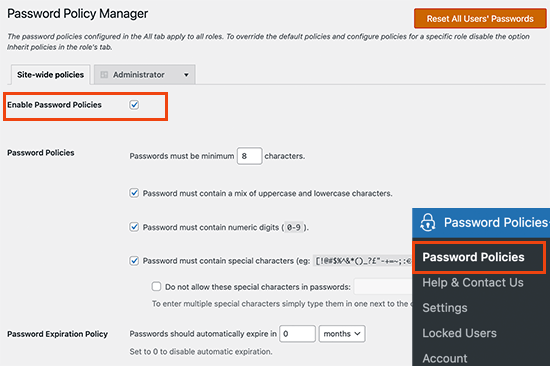
پس از آن، می توانید یک خط مشی رمز عبور در سراسر سایت برای همه کاربران تنظیم کنید. شما می توانید حداقل قدرت رمز عبور را انتخاب کنید، کاراکترهای خاص و استفاده از اعداد را اعمال کنید، پسوردهای منقضی شده را پس از مدتی منقضی کنید، و موارد دیگر.
در زیر آن می توانید گزینه های پیشرفته دیگری را برای امنیت رمز عبور تنظیم کنید.
به عنوان مثال، میتوانید بهطور خودکار گذرواژههای کاربران غیرفعال را بازنشانی کنید، از استفاده مجدد از گذرواژههای قدیمی جلوگیری کنید، یا به کاربران اجازه بازنشانی گذرواژهها را به خودی خود منع کنید.
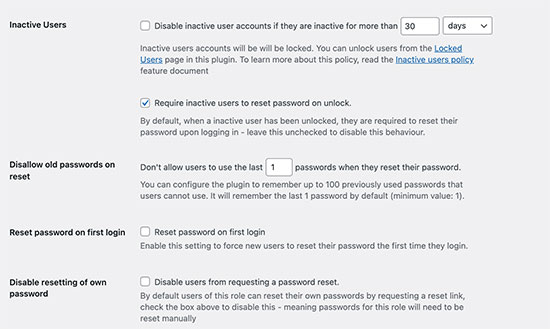
این افزونه همچنین به شما اجازه می دهد تا تلاش برای ورود به سیستم را محدود کنید جلوگیری از حملات brute force. میتوانید تعداد تلاشهای کاربر برای ورود به سیستم را انتخاب کنید، پس از آن حساب کاربری قفل شده و ورود به سیستم به مدت 24 ساعت غیرفعال میشود.
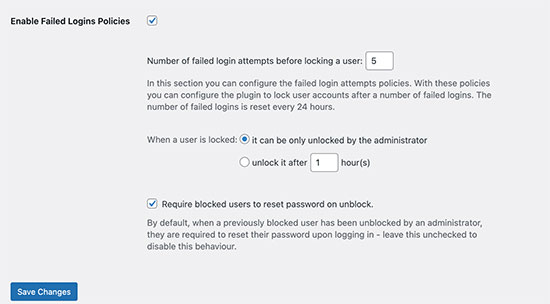
همچنین می توانید مدت زمان قفل را تعیین کنید که پس از آن حساب ها به طور خودکار باز می شوند. از طرف دیگر، میتوانید انتخاب کنید که قفل حسابها بهصورت دستی تنها توسط یک سرپرست باز شود.
سیاست های رمز عبور را بسته به نقش کاربر تنظیم کنید
این افزونه همچنین به شما اجازه می دهد تا سیاست های رمز عبور مختلفی را بر اساس نقش های کاربر تنظیم کنید.
به عنوان مثال، میتوانید الزامات رمز عبور و تنظیمات امنیتی مختلفی را برای نویسندگان، مشترکین، مشتریان یا اعضای وبسایت عضویت خود تنظیم کنید.
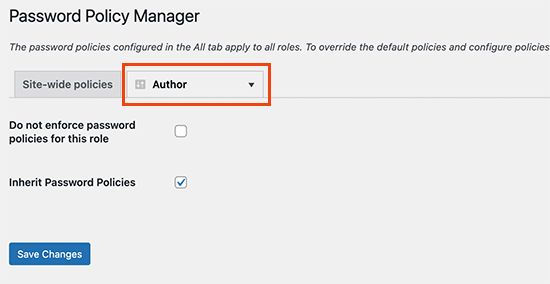
این افزونه اکنون به طور خودکار یک تولید کننده رمز عبور قوی در صفحه ثبت نام، نمایه و تغییر رمز عبور در وردپرس نمایش می دهد.
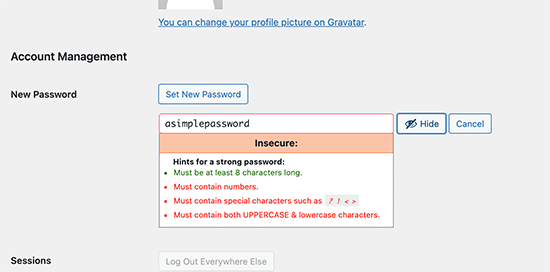
همچنین از تنظیم رمزهای عبور ضعیف تر یا دور زدن خط مشی رمز عبور شما توسط کاربران جلوگیری می کند.
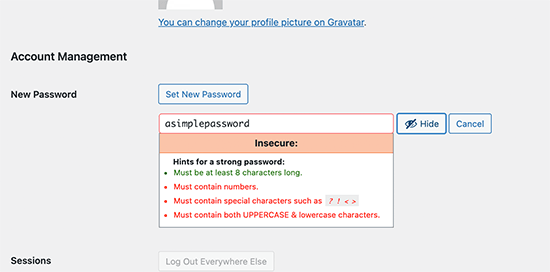
روش خط مشی رمز عبور بالا برای فرم های ثبت نام کاربر پیش فرض وردپرس و بازنشانی رمز عبور به خوبی کار می کند.
با این حال، اگر از a ثبت نام کاربر سفارشی و فرم بازنشانی رمز عبور، در این صورت کاربران همچنان ممکن است راههایی را برای رفع نیازهای رمز عبور قویتر شما بیابند.
یکی از راه های آسان برای اعمال رمزهای عبور قوی استفاده از آن است WPForms. آن است بهترین افزونه فرم ساز وردپرس و به شما امکان می دهد هر نوع فرمی از جمله فرم های ثبت نام کاربر سفارشی و صفحه ورود را به راحتی ایجاد کنید.
ابتدا باید آن را نصب و فعال کنید WPForms افزونه برای جزئیات بیشتر، راهنمای گام به گام ما را ببینید نحوه نصب افزونه وردپرس.
توجه: برای دسترسی به افزونه ثبت نام کاربر حداقل به برنامه Pro نیاز دارید.
پس از فعال سازی، باید به آدرس مراجعه کنید WPForms » تنظیمات صفحه کلید مجوز خود را وارد کنید. می توانید این اطلاعات را در حساب کاربری خود در وب سایت WPForms پیدا کنید.

پس از آن، باید از آن بازدید کنید WPForms » افزونه ها صفحه و بر روی دکمه Install Addon در زیر “User Registration Addon” کلیک کنید.
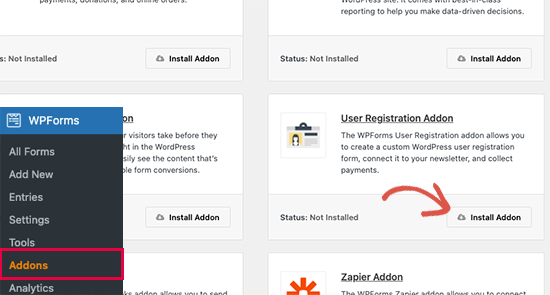
اکنون آماده ایجاد فرم های ثبت نام و ورود کاربر سفارشی خود هستید.
به سادگی سر به WPForms » افزودن جدید صفحه ابتدا باید یک عنوان برای فرم خود ارائه دهید و سپس قالب فرم ثبت نام کاربر را انتخاب کنید.
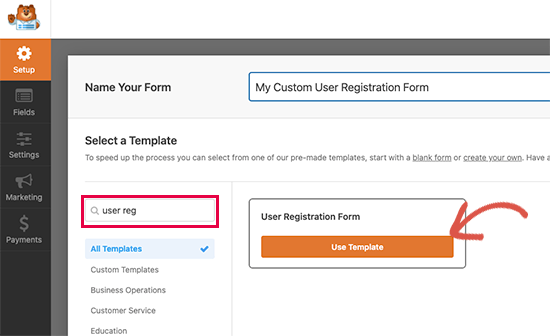
این فرم ساز را بارگیری می کند که در آن می توانید فیلدهای فرم را ویرایش کنید.
برای ویرایش کافیست روی فیلد رمز عبور کلیک کنید و کلید “Enable Password Strength” را روشن کنید. در زیر آن می توانید حداقل قدرت رمز عبور را انتخاب کنید و آن را روی “قوی” تنظیم کنید.
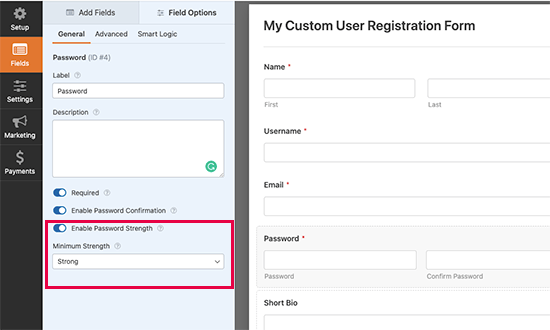
اکنون می توانید فرم خود را ذخیره کرده و از فرم ساز خارج شوید.
WPForms اضافه کردن فرم های خود را در هر نقطه از وب سایت خود بسیار آسان می کند. به سادگی پست یا صفحه ای را که می خواهید فرم ثبت نام کاربر سفارشی خود را در آن نمایش دهید ویرایش کنید و بلوک WPForms را به منطقه محتوای خود اضافه کنید.
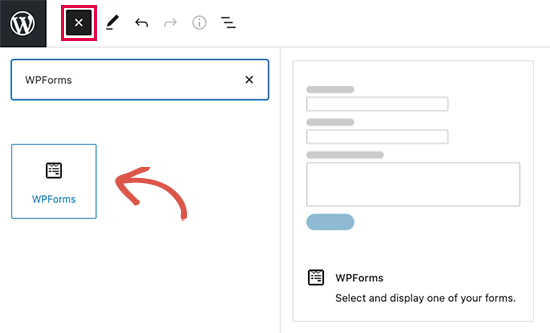
پس از آن، باید فرم ثبت نام کاربر سفارشی خود را در قسمت تنظیمات بلوک انتخاب کنید.
سپس WPForms یک پیش نمایش زنده از فرم شما را در ویرایشگر بارگذاری می کند.
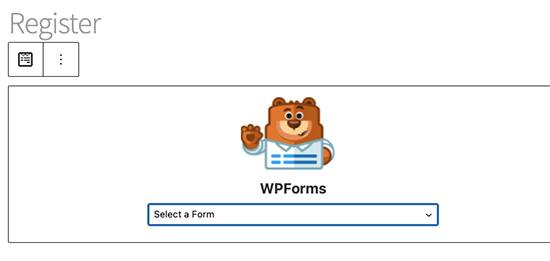
اکنون می توانید پست / صفحه خود را ذخیره و منتشر کنید و فرم ثبت نام کاربر سفارشی خود را پیش نمایش کنید.
متوجه خواهید شد که وقتی کاربران فیلد رمز عبور را پر می کنند، از آنها خواسته می شود از رمز عبور قوی تری استفاده کنند. فرم با رمز عبور ضعیف تر ارسال نمی شود.
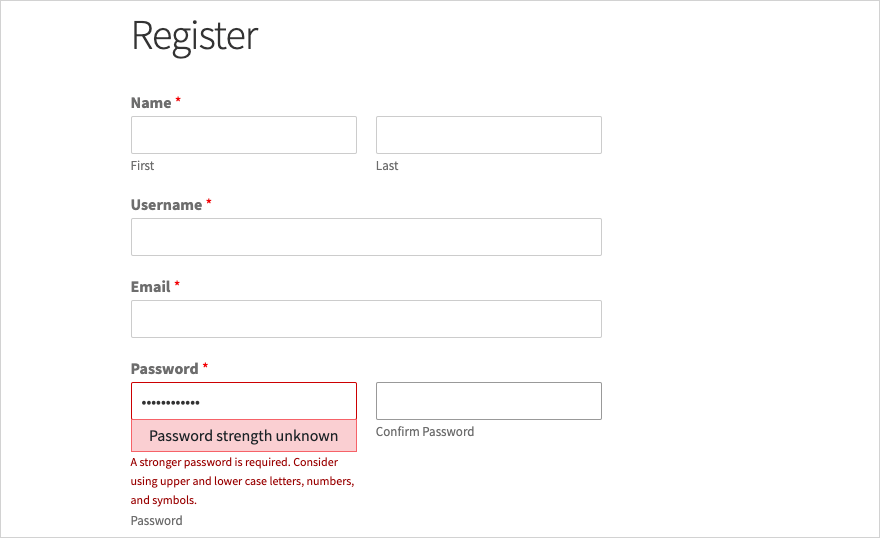
امیدواریم این مقاله به شما کمک کند تا یاد بگیرید چگونه از تولید کننده رمز عبور ساده کاربر در وردپرس استفاده کنید و رمزهای عبور قوی تر را در وب سایت وردپرس خود اعمال کنید. همچنین ممکن است بخواهید راهنمای گام به گام ما را در این زمینه مشاهده کنید نحوه انتقال صحیح از HTTP به HTTPS، یا انتخاب متخصص ما از بهترین افزونه های وردپرس برای مشاغل کوچک.
اگر این مقاله را دوست داشتید، لطفا در ما مشترک شوید کانال یوتیوب برای آموزش تصویری وردپرس. شما همچنین می توانید ما را در توییتر و فیس بوک.
[ad_2]
تهیه و ترجمه توسط دیتکو لینک منبع خبر
رشد هر کسب و کاری دست یافتنی است، شروع با یک قدم به جلو … دیتکو همراه شماست.